И так, нами всеми, любимый и не мерянно дорогой Microsoft Windows Server. О стоимости его лицензии можно только думать, особенно, на фоне множества бесплатных решений.
Одна из основных задач серверов для корпоративного сегмента — это терминальный сервер. «На него часто ставят» 1С и другое ПО для учета, а так же размещают информацию для общего пользования или то, что надо быстро скрыть от лишних глаз.
Сервер терминалов Windows требует лицензирования. Есть бесплатный период на 120 (90 для MS Windows Server 2000) дней, после чего «железка» остается доступной только админам и то монопольно.
Благо продукция Microsoft настолько дорога, что даже ее сотрудникам за это становиться стыдно и они добродушно оставляют лазейки. Вот одна из них: «6 шагов к лицензиям для терминального сервера». Процедуру установки описывать не буду, считаем что у вас установлена «служба удаленных рабочих столов» и «сервер лицензирования». Так же картинки понятные скрины комментировать не буду.
1. Входим в диспетчер лицензирования удаленных рабочих столов
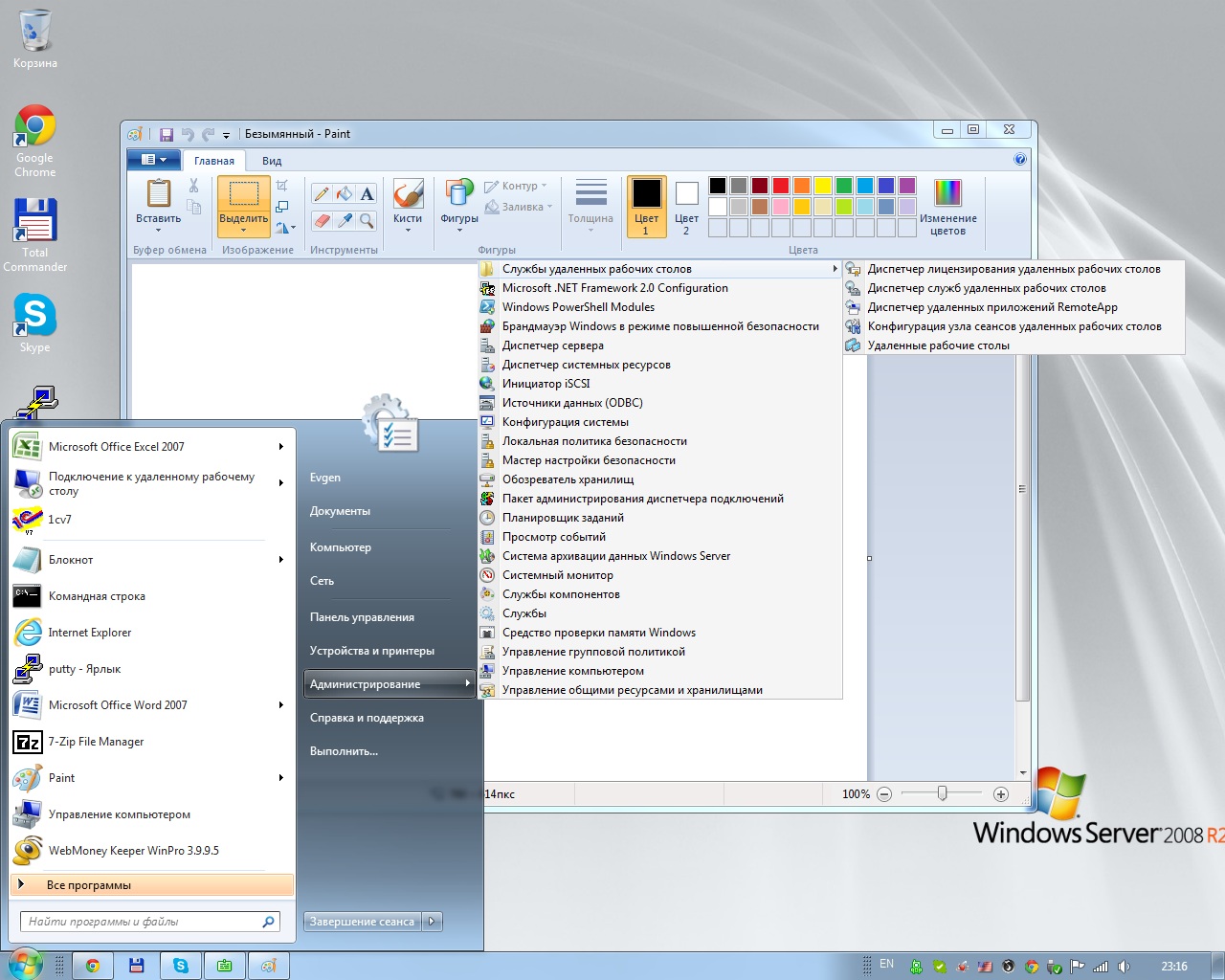
2. Активируем сервер
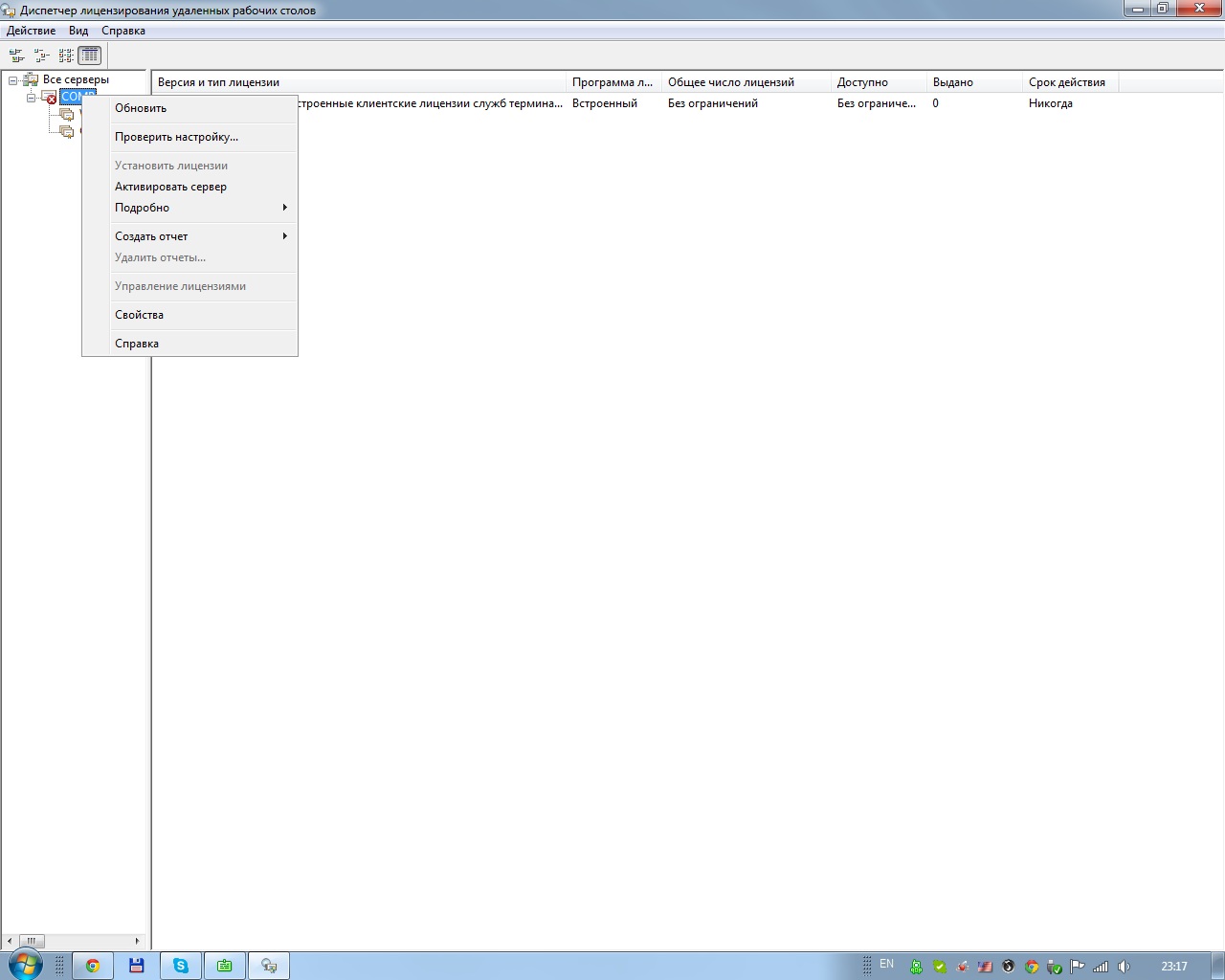
3. Вводим любые учетные данные
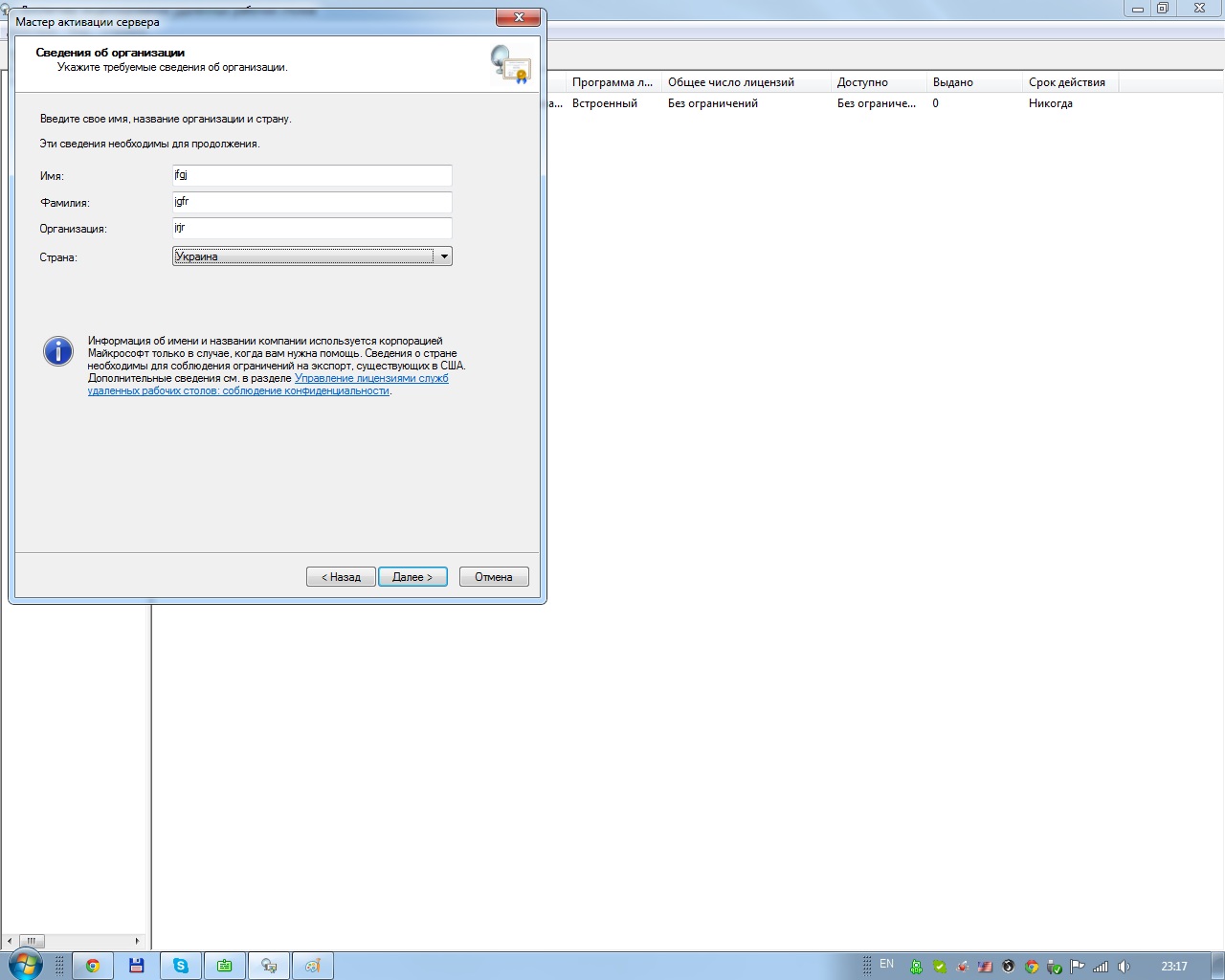
4. Выбираем тип лицензии: Соглашение Enterprise Agreement
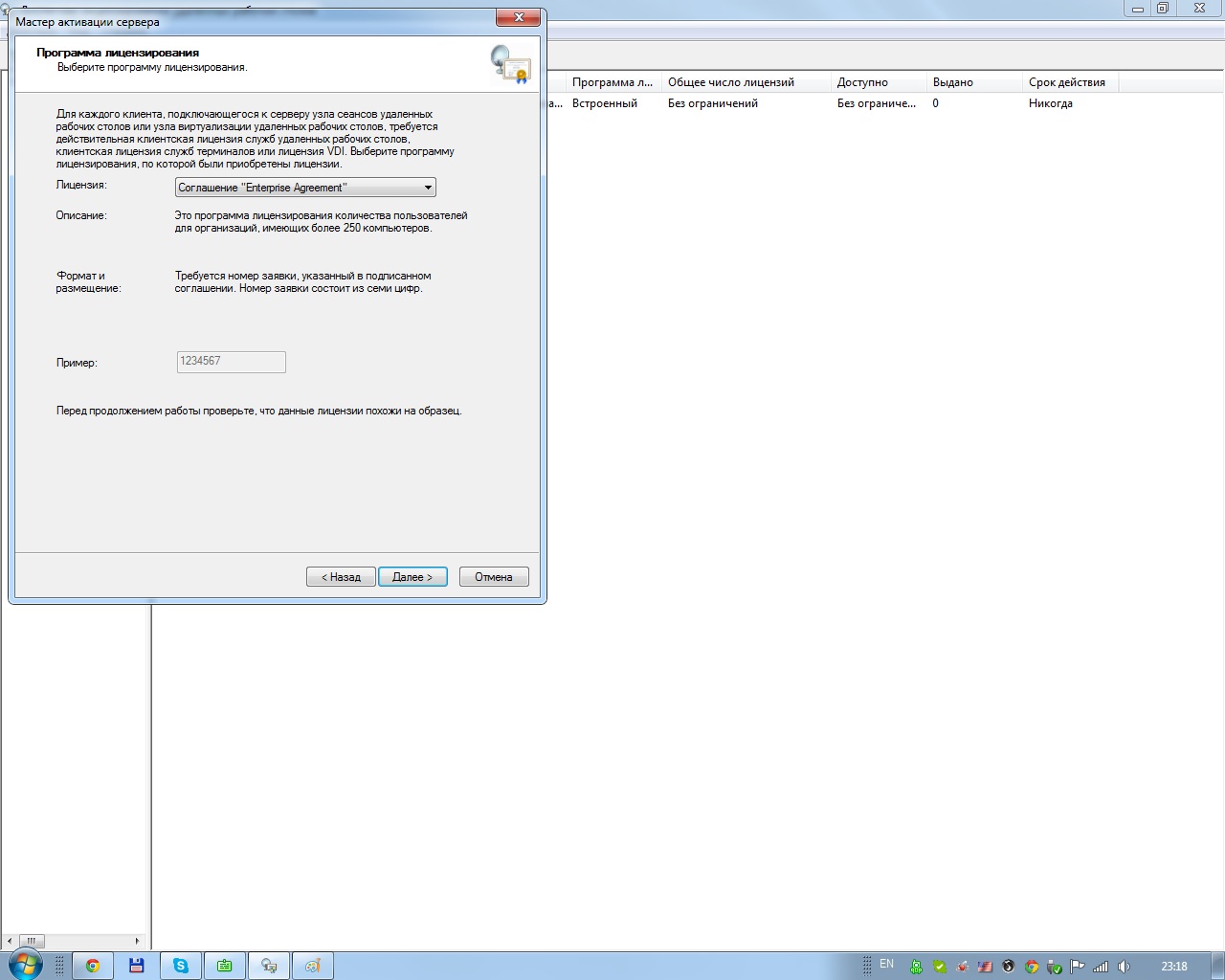
5. Указываем номер соглашения: 4965437
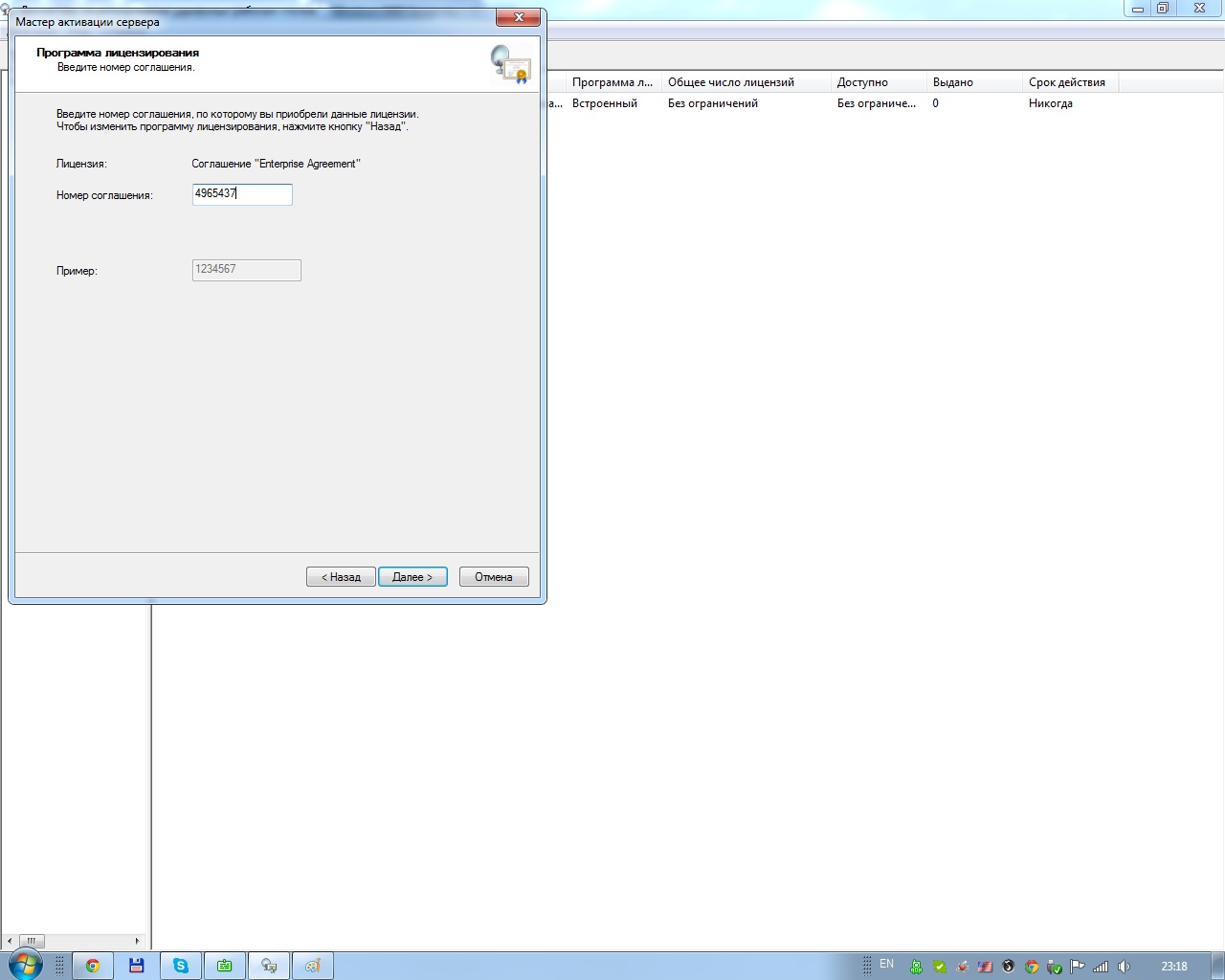
6. Выбираем вашу версию продукта и тип лицензии «на пользователя», можно и на устройство, но тогда есть вероятность их исчерпать, и указываем количество желаемых лицензий (более 9999 увы нельзя)
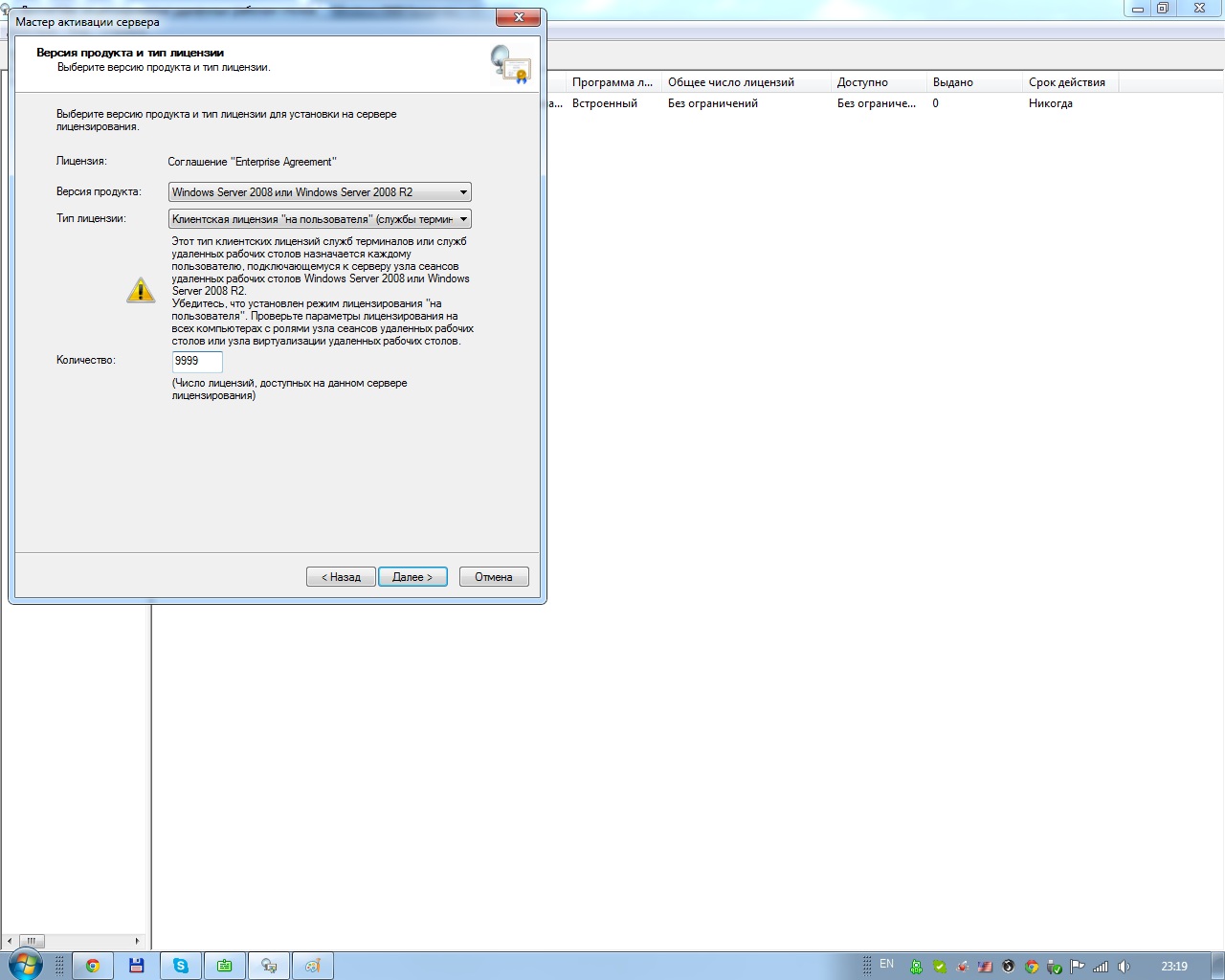
Для чистой совести можно перезагрузить Сервер. Пользуемся!
Раньше, в 2020 на сервер 2019 запустилось. Сегодня, на 2022 и 2019 уже не хочет раздавать лицензии. Все включено, активировано. Пишет не задан режим лицензирования для сервера лицензирования узла сеансов
Пишет «Возникла проблема с вашей лицензией удаленных рабочих столов, и ваш сеанс будет отключен через 60 мин. Для устранения неисправности обратитесь к системному администратору.» Что это значит?
Windows Server 2022 Standart, лицензии сели, но только «на устройство». Проверим в бою чуть позже, автору — респект..
Все работает. В комментах много полезной информации.
Спасибо, добрый человек.
СПАСИБО! для 2025 standart сгодился!
доброго времени суток , windows server datacentr 2022 ,всё установил но при подключении более 1 пользователя просто черный экран и всё , но в диспетчере устройств показывает что пользователь активен но по факту просто черный экран , помощь нужна
не часто сюда захожу, черный экран по РДП скорее связан с конфигурацией а не лицензированием.
Странно. Win2025 Datacentr. Активировались лицензии и на пользователя и на устройство. Но больше 2 RDP использовать не позволяет. Доступных лицензий пишет указанное количество, а вот выданных 0. Пробовал и на пользователя и на устройство в групповых политиках указывать. Подскажите, что проверить?
Роль — «Узел сеансов удаленных рабочих столов» возможно не установлен
про » Лицензирование » в статью надо бы добавить… Шо бы полноценной статья получилась…
Делаю уже лет 15-17 со времён сервера 2008 ….. по подобным инструкциям…. Всё работает… 🙂
Заебись!
Очень заебсь
Server 2025 работает.
Но тільки з активацією на девайс !!
Спасибо огромное!
Кратко, понятно, доступно!
Тестовый комп (для экспериментов).
Тестировал:
— Server 2016 standart 64x (неделю)
— Server 2019 standart 64x (с начала августа 2024)
— Server 2022 standart 64x (5 дней)
Добрый день
подскажите пожалуйста как и где именно добавить в групповых политиках это «Отображение»
что бы в диспетчере удаленных рабочих столов отображалось кол-во выданных лицензий или где то в другом месте можно было смотреть кто когда подключался сколько вренмени провел и т.д.
Много облазил в поисках как обойти что бы не покупать. Спасибо
2024. Спасибо!
Awesome! Thank you very much!
12.01.2024 — Win Server 2022 успешно
Что я делаю не так? 2019 Дата центр. Без домена.
При попытке активации выходит мастер активации, и потом 3 варианта.
1 авто, 2 браузер, 3 телефон
ни один из вариантов не такой как в статье…
Выбирай АВТО
Супер стаття, супер коменти, дякую.
28.06.2023 Активировал на лицензии 2019 сервера, спасибо.
Огромное спасибо добрый человек, — всё работает!
январь 2023, работает!
Где узнать про
Спасибо its work!
07.11.2022 Работает.
Вот только вопрос:
Стоит WS2022 при установке RDS лицензии выбрал «Типа продукта Windows Server 2022 и номер соглашения 4965437»
Все активировалось, но теперь в Сведениях о настройке сервера лицензирования стоит .Версия: 2019
Вроде проблем нет, но в диспетчере лицензирования удалённых раб. столов стоит 0 выдано.
И это странно, так ка юзеры подключаются.
Добавь в групповых политиках отображение!
Добрый день
подскажите пожалуйста как и где именно добавить в груповых политиках это «Отображение»
17.10.2022 WS2022 — работает
02.08.2022 на WS 2019 Std все работает, сервер активируется, но по прежнему в области уведомлений появляется сообщение «Службы удалённых рабочих столов прекратят работать через 120 дней».
Решение следующее:
gpedit.msc
«Конфигурация компьютера\Административные шаблоны\Компоненты Windows\Службы удаленных рабочих столов\Узел сеансов удаленных рабочих столов\Лицензирование — Использовать указанные серверы лицензирования удаленных рабочих столов» — добавляем имя нашего сервера и его ip-адрес.
«Конфигурация компьютера\Административные шаблоны\Компоненты Windows\Службы удаленных рабочих столов\Узел сеансов удаленных рабочих столов\Лицензирование» — Задать режим лицензирования удаленных рабочих столов (выбираем тип лицензий на устройство)
Спасибо, помогло дополнение.
Чуваки внатуре помогло!!!
—Использовать указанные серверы лицензирования удаленных рабочих столов» — добавляем имя нашего сервера и его ip-адрес.
—Задать режим лицензирования удаленных рабочих столов (выбираем тип лицензий на устройство)
а то я уже зае..лся…
добавил адрес 127.0.0.1
Что я делаю не так? 2019 Дата центр. Без домена.
При попытке активации выходит мастер активации, и потом 3 варианта.
1 авто, 2 браузер, 3 телефон
ни один из вариантов не такой как в статье…
win server 2022
когда поставил тип лицензии на устройство — стало невозможно подкдючиться по РДП
поставил тип пицензии на Юзера — все заработало
там же еще есть пункт «Скрыть уведомления связанные с проблемами лицензирования….» или как-то так
глянем что будет через 120 дней )))))
Как получить enterprise agreement number 2019
Нужен enterprise agreement number 2019
Где узнать про enterprise agreement number 2019
март 22го — работает
это пять! работает и для windows server 2019
бля пол дня искал статью! работает!
Сентябрь 2021… полет нормальный))))
Отлично, спасибо! Работает! 21 год)
счастье то какое)) орбайтэн
21 год на дворе — все работает)!
Подскажите пожалуйста, в диспетчере лицензирования отображается строчка, где 50 штук, но раздаётся почему-то там, где временная, а как заставить диспетчер раздавать там где 50 пользователей? Т.е. там где 50 в столбике выданных 0, а где временная — 1
Здравствуйте
Как победили Вашу проблему? Подскажите пожалуйста
ачешуеть. 20тый год на дворе а эта штука до сих бор канает
более того, сервер лицензий под 2003 раздает терминалки для 2019 🙂 уот это ваще 🙂 из унреала :))))
Спасибо!
Спасибо!